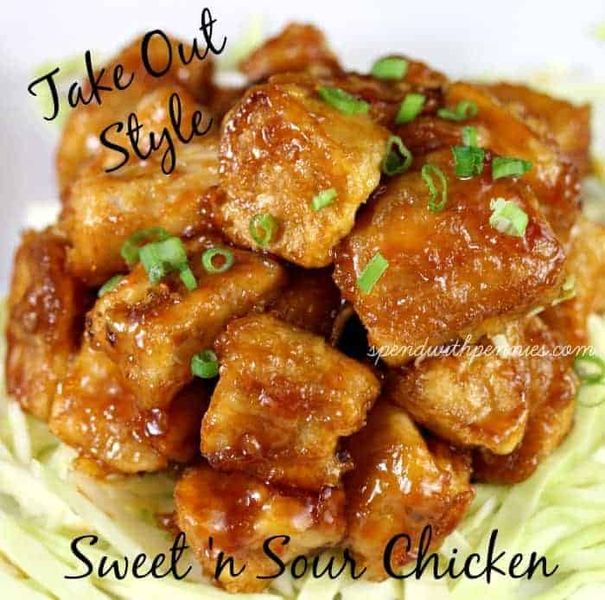Hay varios sitios web donde puedealojar imágenes gratis, así como existen innumerables redes sociales donde la gente publica alegremente fotos de sus hijos, su almuerzo y los almuerzos de sus hijos. Uno de los sitios web más populares que se utiliza para compartir memes y otro contenido potencialmente viral es Imgur , un sitio que se describe a sí mismo como 'el simple que comparte imágenes'. El servicio en línea gratuito es muy fácil de usar.
Cómo registrarse para una cuenta
No se requiere una cuenta de usuario para cargar fotos y otras imágenes en Imgur, pero registrarse para una cuenta proporciona algunos beneficios adicionales. Le permite realizar un seguimiento de todas sus cargas mucho más fácilmente, por ejemplo, y solo puede comentar y dar me gusta o no a las presentaciones de otros usuarios cuando tiene una cuenta propia.
Artículos relacionados- Cómo publicar en Reddit
- Mejores generadores de memes
- Cómo hacer un enlace en el que se puede hacer clic
Hay dos métodos principales para registrarse en una cuenta Imgur, ambos comienzan desde el página de registro .
cómo obtener minutos gratis en tracfone
Perfil de redes sociales existente
Puede crear una cuenta vinculándola a una cuenta existente en Twitter, Google, Facebook o Yahoo.
- Simplemente vaya a la página de registro y haga clic en el servicio en línea correspondiente. Se le dirigirá a la página de autorización correspondiente en Twitter, Google, Facebook o Yahoo.
- Confirme que le gustaría compartir con Imgur.com y su nueva cuenta se creará inmediatamente.
Crea una cuenta nueva

Alternativamente, puede registrarse para obtener una nueva cuenta de Imgur a través de la misma página de registro.
- Ingrese su nombre de usuario preferido. Esto creará la URL de su cuenta, que tendrá el formato username.imgur.com.
- Ingrese su dirección de correo electrónico.
- Ingrese su contraseña y confírmela en el siguiente campo.
- Completa la verificación de Captcha.
- Haga clic en el botón Registrarse.
- Su cuenta se crea inmediatamente. No es necesario que verifique su dirección de correo electrónico.
Cómo subir fotos
Puede cargar imágenes en Imgur que se guardan localmente en su computadora o se publican en un sitio público en Internet.
qué decirle a alguien que perdió un hijo
Desde tu computadora

Si tiene el archivo de imagen guardado en el disco duro de su computadora, puede seguir este conjunto de instrucciones.
- Inicie sesión en su cuenta (opcional).
- Desde la página de inicio principal o desde la página de su cuenta, busque el botón verde 'Agregar imágenes' cerca de la parte superior de la barra lateral derecha.
- Hay dos formas de seleccionar las imágenes que le gustaría cargar:
- Haga clic en el botón 'Examinar' y elija el (los) archivo (s) de su computadora
- Arrastre y suelte los archivos de imagen desde su computadora al cuadro del área de carga que aparece como una ventana emergente cuando hace clic por primera vez en el botón verde de carga.
- Tan pronto como elija las imágenes para cargar, se cargarán inmediatamente en su cuenta (o en el sitio si no está registrado)
- También puede simplemente arrastrar y soltar imágenes en cualquier lugar de la pantalla sin usar el botón verde 'Agregar imágenes'.
- También puede crear álbumes y agregar imágenes cargadas en ellos usando la ventana del tablero principal. Para crear un álbum, haga clic en el botón 'Todas las imágenes' y seleccione 'Nuevo álbum'.
- Para agregar imágenes al álbum, elija el álbum que creó en el menú desplegable Todas las imágenes y luego haga clic en el enlace Agregar imágenes debajo de él y haga clic en las imágenes que desea agregar.
De la Web
Si desea guardar y compartir una imagen que se muestra en una página web de acceso público, siga estas instrucciones.
- Inicie sesión en su cuenta (opcional).
- Busque el mismo cuadro de carga de imágenes que se describe anteriormente.
- Puede proporcionar la URL de la imagen de dos formas a Imgur.
- Copie la URL en el portapapeles de su computadora, luego presione CTRL + V desde cualquier lugar de la ventana del navegador Imgur.
- Haga clic en el botón verde 'Agregar imágenes' e ingrese la URL en el campo provisto.
- La imagen se cargará inmediatamente. Luego puede crear y agregar la imagen a un álbum siguiendo los pasos 5 y 6 anteriores.
De su correo electrónico

Si verifica la dirección de correo electrónico de su cuenta, puede enviar imágenes para cargarlas directamente desde su correo electrónico.
- Para verificar su correo electrónico, vaya a 'Configuración' en su perfil de usuario y elija 'Cargar por correo electrónico'.
- Ingrese su dirección de correo electrónico en el campo provisto y presione 'Enviar'.
- Responda al enlace de activación que se envía a su dirección de correo electrónico.
- Una vez que se verifique su correo electrónico, puede enviar un correo electrónico a upload@imgur.com y adjuntar las imágenes a su correo electrónico.
- Las imágenes pueden estar en formatos ZIP o RAR, así como en formatos de archivo de imagen comunes como JPG, GIF y PNG.
Subir desde una aplicación
Si decide cargar imágenes desde su teléfono inteligente o tableta, los pasos son similares. Estos pasos a continuación son los mismos para dispositivos Android e iOS.
- En la parte inferior de la pantalla, verá un icono de cámara. Toque el icono.
- La primera vez que haga esto, se le pedirá que '¿Permitir que Imgur acceda a fotos, medios y archivos en su dispositivo?' Haga clic en 'Permitir'.
- Aparecerán las imágenes en la galería de su dispositivo, o puede usar su cámara para tomar nuevas imágenes y cargarlas. Toque todos los que desea cargar y luego haga clic en el botón verde 'Siguiente' en la esquina superior derecha.
- Tendrá que dar a sus imágenes un título de publicación si las está publicando públicamente. También puede elegir si desea que las imágenes sean públicas o privadas haciendo clic en el menú desplegable justo debajo del campo de título de la publicación.
- Cuando haya terminado, presione el botón 'Publicar' en la esquina superior derecha. Si desea que las imágenes sean privadas, el botón dirá 'Cargar' en su lugar.
Compartir y otros consejos útiles

Aunque Imgur es una utilidad para compartir imágenes muy simple, también viene con una serie de características opcionales que pueden resultarle valiosas.
- Compartir botones: En cada página de imágenes en Imgur, hay una serie de pequeños íconos para compartir esa imagen en sus redes sociales favoritas, incluidas Facebook, Pinterest, Google+, Tumblr, Reddit y muchas más. Haga clic en el icono correspondiente para compartir en la plataforma de redes sociales que elija.
- Enlaces y códigos: Una vez que haya subido una imagen, se le enviará a la página de esa imagen. A lo largo del lado derecho hay una serie de cuadros de texto que contienen el enlace de la imagen, así como el código específico para incrustar la imagen (HTML) en un sitio web, compartirla en tableros de mensajes y foros (BBCode) y el enlace de rebajas para Reddit. comentarios. Copie y pegue estos enlaces y códigos en consecuencia.
- Título y descripción: Con cada imagen que cargue, puede agregar un título y una descripción de la página de imagen individual. Puede encontrar los enlaces para hacerlo cerca de la parte superior derecha de la pantalla.
- Editar: También hay un enlace de 'editar imagen' cerca de la parte superior derecha de la pantalla que le proporciona un editor en el navegador muy básico donde puede recortar, cambiar el tamaño y rotar su imagen, así como acceder a funciones más avanzadas como eliminar los ojos rojos, ajustar el brillo. o aplicando efectos.
- Características de la comunidad: El aspecto social de Imgur se refleja debajo de cada imagen, ya que se puede 'gustar' o 'disgustar' para ganar una cierta cantidad de 'puntos'. También puede 'marcar como favorito' imágenes y enviar comentarios, cada uno de los cuales también puede gustar o desagradar. Todas estas características se pueden encontrar debajo de la imagen.
- Hacer un meme: Debajo del cuadro de diálogo 'Cargar imágenes' en la barra lateral derecha de la página principal hay un botón para hacer un meme . Al hacer clic en esto, podrá seleccionar una imagen de meme popular existente o puede cargar un nuevo fondo. Luego, puede agregar su texto digno de un meme y guardar la imagen resultante para compartir.
- Solicitar eliminación: ¿Subiste una imagen que ahora te gustaría eliminar de Imgur? Hay un simple formulario de borrado de imagen que puede completar donde puede enumerar varias imágenes para eliminar, proporcionando las razones por las que deben eliminarse. Puede eliminar sus propias imágenes de su propia cuenta, pero este formulario también se puede utilizar para solicitar la eliminación de las imágenes de otras personas. Para eliminar una imagen en su cuenta, simplemente coloque el mouse sobre la imagen y aparecerá un ícono de papelera. Haga clic en el icono y luego haga clic en el botón 'Eliminar' para confirmar la eliminación.
Configurar sus opciones de privacidad
Si decides subir imágenes que solo tú quieres ver, o solo las personas a las que les envías un enlace, puedes configurar tus álbumes como 'Ocultos'. Cualquier persona que visite el sitio web de Imgur puede ver los álbumes configurados como 'Públicos'. El enlace para su álbum público será username.imgur.com.
Cuando crea una cuenta por primera vez, Imgur establece su configuración predeterminada en 'Pública'.
- Para cambiar su cuenta a 'Oculto', vaya a su perfil haciendo clic en la flecha junto a su nombre de usuario en la esquina superior derecha y seleccione 'Configuración'.
- Elija 'Cuenta' en el menú de navegación lateral a la izquierda.
- En Privacidad del álbum predeterminado, haga clic en la selección en el campo para elegir 'Oculto'.
- Haga clic en el botón 'Guardar' en la parte inferior de la página.
- Puede seguir los mismos pasos para volver a configurar su cuenta como 'Pública'.
- Tenga en cuenta que solo puede hacer esto en la versión del sitio web de Imgur. Si está utilizando la aplicación, puede hacer que ciertos álbumes sean 'Ocultos' o 'Públicos', pero no puede configurar toda la cuenta como 'Oculto' o 'Público'. '
Si desea que su cuenta sea pública pero desea configurar ciertos álbumes para que se oculten, en el panel de control de la cuenta, elija el álbum en el menú desplegable 'Todas las imágenes'.
- Haga clic en el botón 'Editar este álbum'.
- Elija 'Cambiar configuración'.
- Aparecerá una ventana emergente. Puede hacer clic en 'Público', 'Oculto' o 'Secreto'.
- 'Público' significa que cualquiera puede ver su álbum.
- 'Oculto' significa que solo las personas a las que envía la URL directa pueden ver su álbum.
- 'Secreto' significa que usted es la única persona que puede ver el álbum y solo puede verlo si ha iniciado sesión en su cuenta.
Si no tiene una cuenta de Imgur y elige publicar fotos con la creación de una, se ocultarán las imágenes que cargue, aunque puede compartirlas con otras personas enviándoles la URL directa. Sin embargo, Imgur advierte a los usuarios que una vez que compartes una URL directa a una foto o álbum oculto en una red social, se puede compartir con otros y dejar de ser 100% anónimo.
¿Puede el alcohol eliminar la savia de los árboles?
Una forma fácil y gratuita de almacenar imágenes
Además de otros sitios para compartir imágenes como Flickr y Photobucket, Imgur también es una forma fantástica de almacenar sus imágenes únicas en la web. Es particularmente popular con imágenes divertidas y con memes, lo que le brinda un método simple para participar en todo el humor.